
Zuletzt aktualisiert am

Müssen Sie Ihre Umgebung beleuchten? Sie brauchen keine Taschenlampe, weil Ihr iPhone eine eingebaut hat. Hier erfahren Sie, wie Sie es verwenden.
Moderne Smartphones wie das iPhone sind revolutionär und ermöglichen uns den Zugriff auf Anrufe, Kameras und das Internet in einem einzigen Gerät. Sie haben sich auch als praktischer Ersatz für ein weiteres unverzichtbares Haushaltsaccessoire erwiesen – die Taschenlampe.
Sie brauchen keine Taschenlampe oder Taschenlampe, wenn Sie ein iPhone haben. Sie können die Kamerablitz-LED des Telefons als Lichtquelle verwenden, um dunkle oder schwach beleuchtete Umgebungen zu beleuchten.
Wenn Sie ein iPhone haben, haben Sie immer Zugriff auf eine Lichtquelle. Werfen wir einen Blick darauf, wie Sie die Taschenlampe auf einem iPhone ein- oder ausschalten.
So schalten Sie die iPhone-Taschenlampe aus oder ein (iPhone X und neuer)
Wenn Sie ein relativ neues iPhone haben (z. ein iPhone X oder höher), können Sie die Taschenlampe Ihres iPhones mit den folgenden Schritten ein- oder ausschalten:
- Halten Sie kurz gedrückt Taschenlampentaste auf Ihrem iPhone Bildschirm sperren bis Sie ein haptisches Feedback spüren.
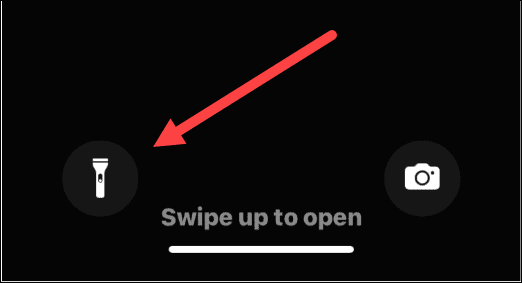
- Während die Taschenlampe aktiviert ist, sehen Sie a weißer Kreis um das Symbol herum – richten Sie es dort aus, wo Sie etwas Licht benötigen.
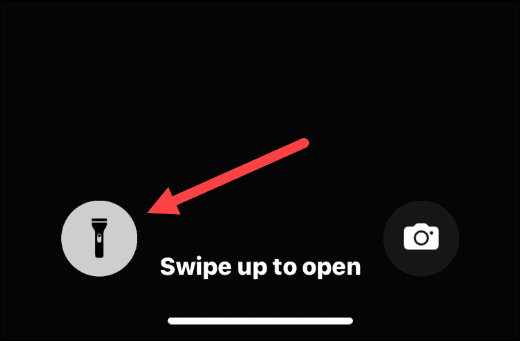
- Um es auf dem Sperrbildschirm auszuschalten, tippen Sie kurz auf das Taschenlampensymbol, bis Sie ein haptisches Feedback spüren.
- Dadurch wird die Taschenlampe ausgeschaltet – der Kreis um das Symbol verschwindet.
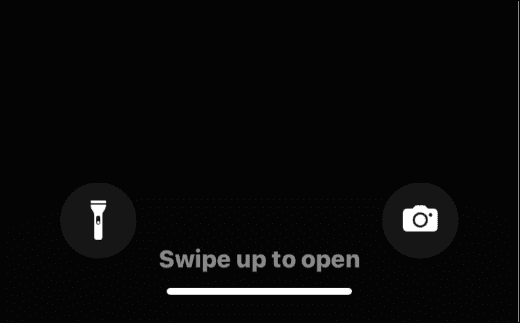
Es ist auch erwähnenswert, dass Sie beim Ein- oder Ausschalten eine Tonbenachrichtigung hören können, wenn Sie genau hinhören.
Der Zugriff auf Ihre Taschenlampe über den Sperrbildschirm ist in Notfällen unerlässlich, insbesondere wenn Sie sich in einer Situation befinden, in der Sie keine echte Taschenlampe und nur Ihr Telefon haben.
So verwenden Sie die iPhone-Taschenlampe im Control Center
Während der Zugriff auf die Taschenlampe Ihres iPhones über den Sperrbildschirm für Notfälle einfach ist, können Sie sie über ein- oder ausschalten Kontrollzentrum. Sie haben auch über das Control Center zusätzliche Kontrolle über die Helligkeit der Taschenlampe.
So greifen Sie über das Kontrollzentrum auf die iPhone-Taschenlampe zu:
- Entsperren Sie Ihr iPhone
- Tippen Sie mit einem Finger auf die rechte obere Ecke des iPhone-Bildschirms (Batteriesymbol) und wischen Sie nach unten.
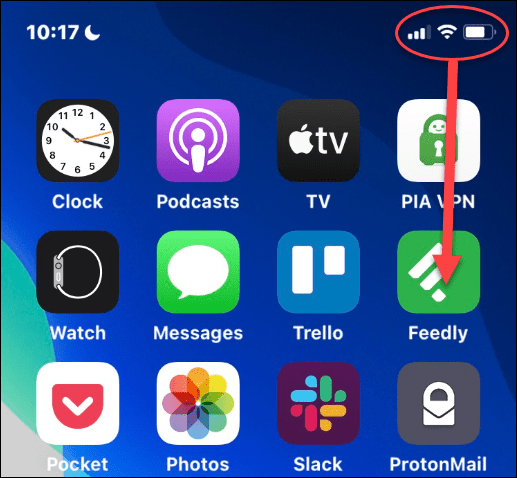
- Wann Kontrollzentrum öffnet, finden Sie die Taschenlampen-Symbol und tippen Sie darauf.
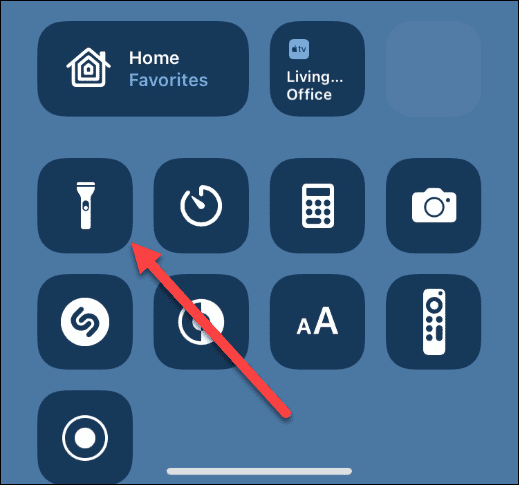
- Um die Helligkeit der Taschenlampe zu steuern, drücken Sie lange auf Taschenlampen-Symbol bis Sie ein haptisches Feedback spüren. Wischen Sie nach oben, um die Helligkeit zu erhöhen, oder nach unten, um sie zu verringern.
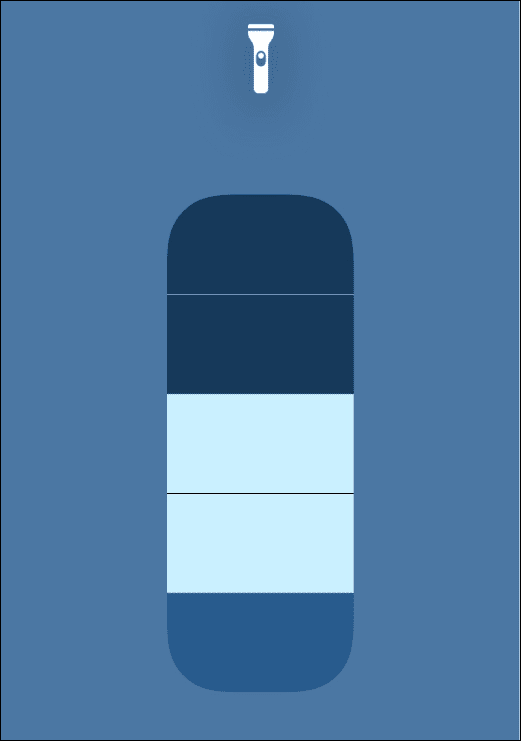
So schalten Sie die iPhone-Taschenlampe aus oder ein (iPhone 9 und älter)
Ältere iPhones mit einer Home-Taste (wie das iPhone 9 und älter) haben eine Taschenlampenfunktion. Der Zugriff ist jedoch etwas anders.
So schalten Sie die iPhone-Taschenlampe mit einem iPhone 9 oder einem älteren Gerät ein oder aus:
- Wischen Sie auf dem Startbildschirm nach oben, um ihn aufzurufen Kontrollzentrum.
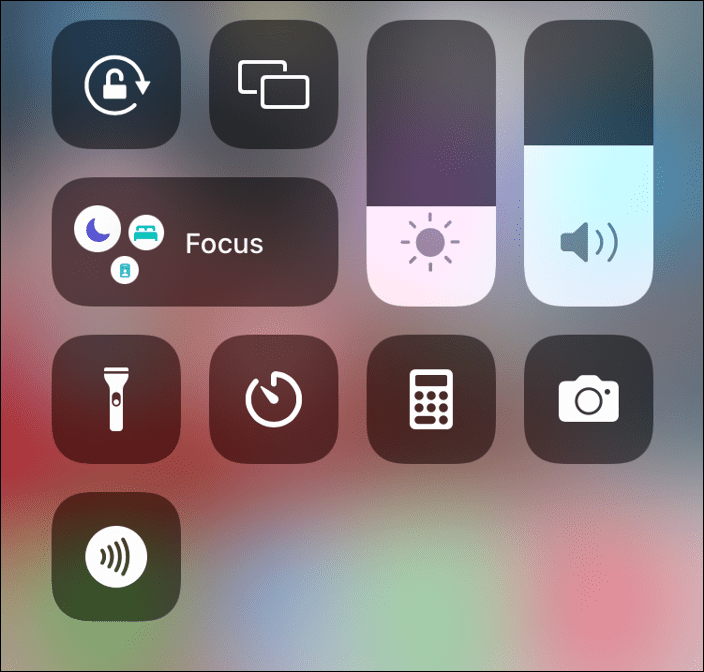
- Tippen Sie auf die Taschenlampen-Symbol einzuschalten und wieder auszuschalten.
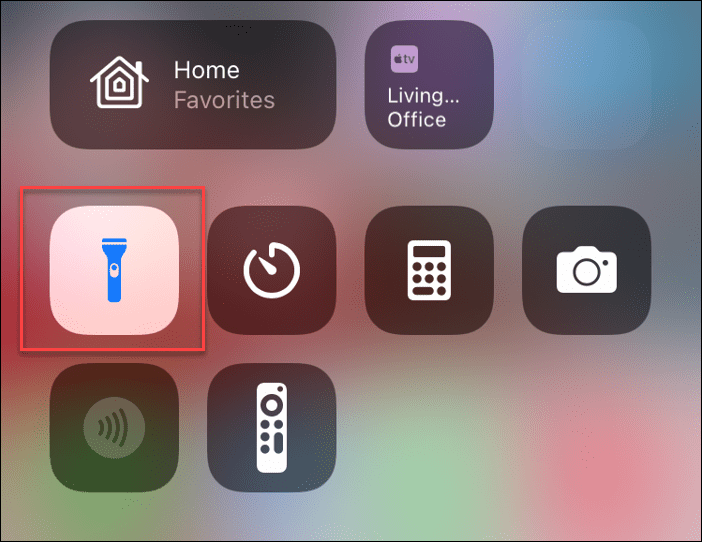
- Drücken Sie lange auf die Taschenlampen-Symbol, und es wird der Bildschirm angezeigt, auf dem Sie nach oben wischen können, um die Helligkeit zu erhöhen, oder nach unten wischen, um sie zu verringern.
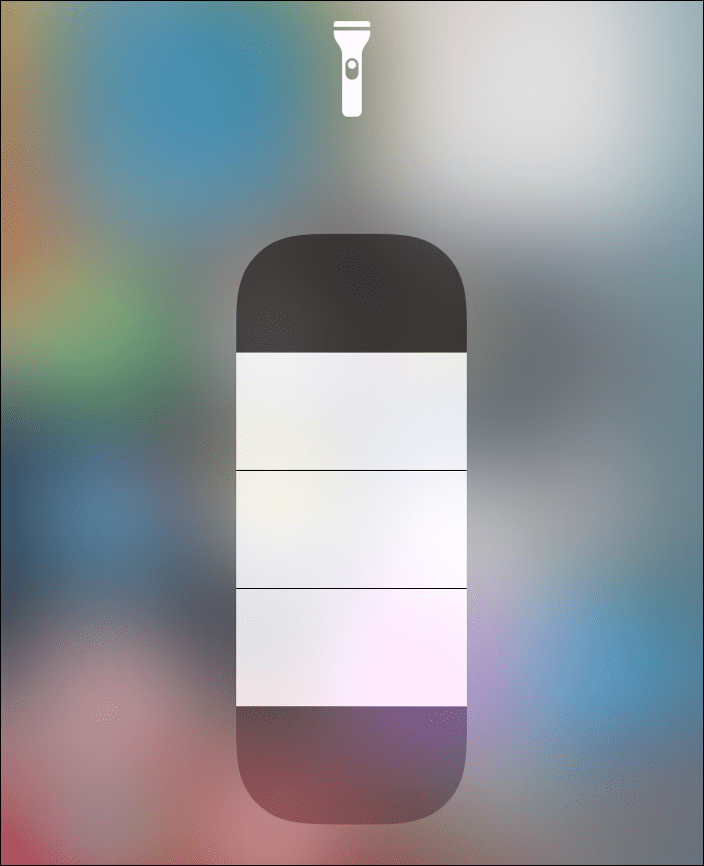
So fügen Sie eine Taschenlampe zum Kontrollzentrum auf dem iPhone hinzu
Sie können die Taschenlampe im Kontrollzentrum nicht sehen? Möglicherweise müssen Sie es manuell hinzufügen.
So fügen Sie die Taschenlampe zum Menü des Kontrollzentrums hinzu:
- Offen Einstellungen und tippen Sie auf Kontrollzentrum.
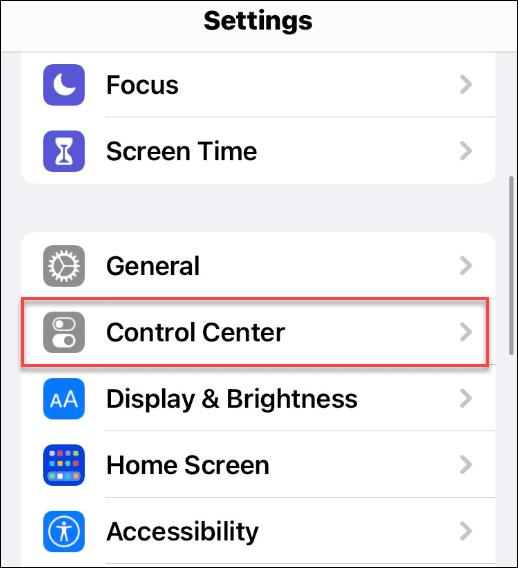
- Suchen Sie auf dem folgenden Bildschirm Taschenlampe von dem Mehr Steuerelemente Abschnitt und verschieben Sie es in den Enthaltene Steuerelemente Abschnitt von Kontrollzentrum. Sie können auch festlegen, wo das Taschenlampensymbol im Kontrollzentrum angezeigt wird.
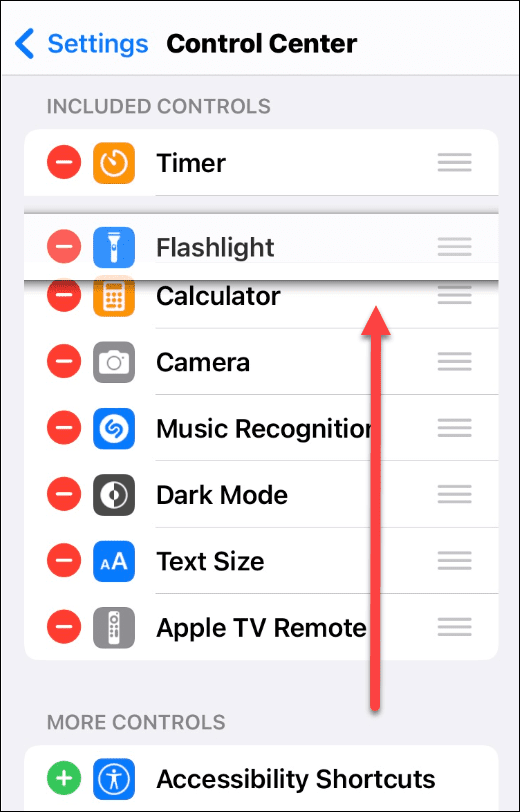
Verwenden der iPhone-Taschenlampe
Du brauchst keine Taschenlampe – dein iPhone ist alles, was du brauchst, um deine Umgebung zu beleuchten. Wenn Sie die obigen Schritte befolgen, sollten Sie die Taschenlampe auf einem iPhone im Notfall ein- oder ausschalten können.
Weitere Informationen finden Sie in anderen iPhone-Funktionen wie z Zeichnung auf einem Foto oder Fotos mit Langzeitbelichtung machen.
Im Dunkeln draußen gestolpert und Ihr iPhone ins Wasser gefallen? Du kannst immer nimm das Wasser raus wenn du musst.
So finden Sie Ihren Windows 11-Produktschlüssel
Wenn Sie Ihren Windows 11-Produktschlüssel übertragen müssen oder ihn nur für eine Neuinstallation des Betriebssystems benötigen,...
So löschen Sie den Google Chrome-Cache, Cookies und den Browserverlauf
Chrome leistet hervorragende Arbeit beim Speichern Ihres Browserverlaufs, Cache und Cookies, um die Leistung Ihres Browsers online zu optimieren. Ihre Anleitung...
Preisanpassung im Geschäft: So erhalten Sie Online-Preise beim Einkaufen im Geschäft
Der Kauf im Geschäft bedeutet nicht, dass Sie höhere Preise zahlen müssen. Dank Preisgarantien erhalten Sie Online-Rabatte beim Einkaufen in...
So verschenken Sie ein Disney Plus-Abonnement mit einer digitalen Geschenkkarte
Wenn du Disney Plus genossen hast und es mit anderen teilen möchtest, erfährst du hier, wie du ein Disney+ Geschenkabonnement für...
